如何清除秒剪生成的视频水印?作为一款广受欢迎的视频编辑工具,秒剪APP为用户提供了丰富的创作功能,从基础剪辑到特效添加都能轻松实现。在完成作品导出时,系统默认添加的片尾标识可能影响视觉效果,本文将详细解读清除水印的具体操作方案。
秒剪消除片尾水印操作详解
1、启动应用程序后,点击底部导航栏的创作入口,从本地相册选取需要处理的视频素材。系统支持多格式文件导入,选定目标内容后点击确认按钮进入编辑界面。
2、在视频轨道上方工具栏中,定位到「剪辑」功能模块。滑动菜单至右侧展开完整工具列表,选择带有时间轴标识的「片尾编辑」选项。此处可预览自动添加的版权标识片段,通常位于视频的结束部分。
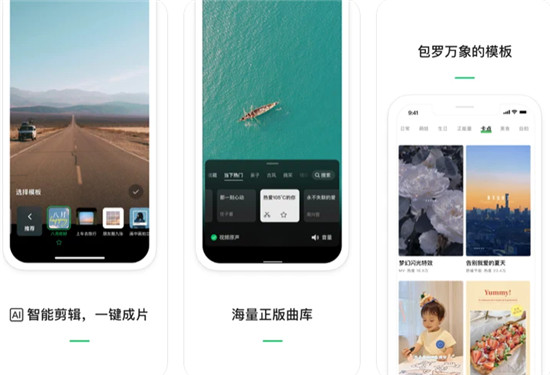
3、进入片尾管理界面后,点击红色删除图标进行移除操作。建议在时间轴上精确拖拽进度条,确认水印片段完全选中后再执行删除指令。处理完成后点击右上角导出按钮,选择合适的分辨率参数即可保存无水印版本。
注意事项:新版客户端可能将水印设置整合至「全局偏好」选项,用户可在「账户设置-创作偏好-片尾展示」中永久关闭该功能。若需批量处理多个文件,建议先在设置中心关闭自动添加水印选项,再进行连续剪辑操作。
进阶技巧:针对已添加水印的历史作品,可通过「作品管理」功能重新编辑。选择需要修改的视频进入工程文件,按照上述步骤删除片尾后,系统将自动覆盖原始文件而不影响画质。对于跨平台分享需求,建议导出时选择MP4格式并配置H.264编码以保证兼容性。
总结:通过精准定位片尾片段并运用删除功能,用户可快速实现视频水印清理。定期检查软件更新日志能及时掌握新版本的功能优化,建议开启自动更新获取最佳使用体验。掌握这些核心操作方法后,创作无干扰的精品内容将变得更为高效便捷。



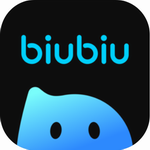

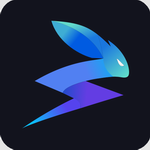







 米兰影视免费版畅享海量资源
米兰影视免费版畅享海量资源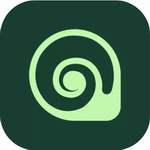 海螺AI智能问答神器下载
海螺AI智能问答神器下载 维美通炫字体安卓版轻松定制个性屏幕
维美通炫字体安卓版轻松定制个性屏幕 字体秀秀设计工具免费资源推荐
字体秀秀设计工具免费资源推荐 青白江同城生活信息平台
青白江同城生活信息平台 漫芽糖指绘免费下载二次元创作必备
漫芽糖指绘免费下载二次元创作必备 盯淘智能比价网购省钱必备
盯淘智能比价网购省钱必备 转转App二手交易省心质检有保障
转转App二手交易省心质检有保障